如果你在电脑上工作时经常在不同的应用程序之间切换,你可能会从双显示器中受益。接下来,我们将告诉你如何用HDMI设置双显示器。你还可以学习如何在各种操作系统上配置双显示器。包括Windows, macOS, 和Linux。

如何用HDMI设置双显示器
你需要两台显示器和每台显示器的HDMI电缆来开始使用。如果你的电脑有两个HDMI输出,并且两个显示器都有HDMI输入,你可以使用标准的HDMI电缆。然而,如果你的电脑有两个不同的视频输出(例如,HDMI和DisplayPort或DVI),你可能需要一个适配器电缆。一旦你拥有所有必要的设备,请按照以下步骤进行:
1. 将HDMI线连接到两个显示器上,并将另一端插入计算机的视频输出或显卡端口。
2. 将电源线插入插座,打开两台显示器。
3. 最后,调整计算机的显示设置,使每个显示器显示不同的屏幕部分。
下面,我们介绍如何在Windows、macOS和Linux系统上配置双显示器。
如何在Windows上配置双显示器
要在Windows上配置双显示器以按要求显示,请按照以下步骤进行:
1. 从设置部分打开系统,选择显示。你的电脑应该能够自动检测到任何连接到它的外部显示器。

2. 如果还没有检测到显示器,请点击 "检测 "按钮,它应该能够检测到你的显示器。
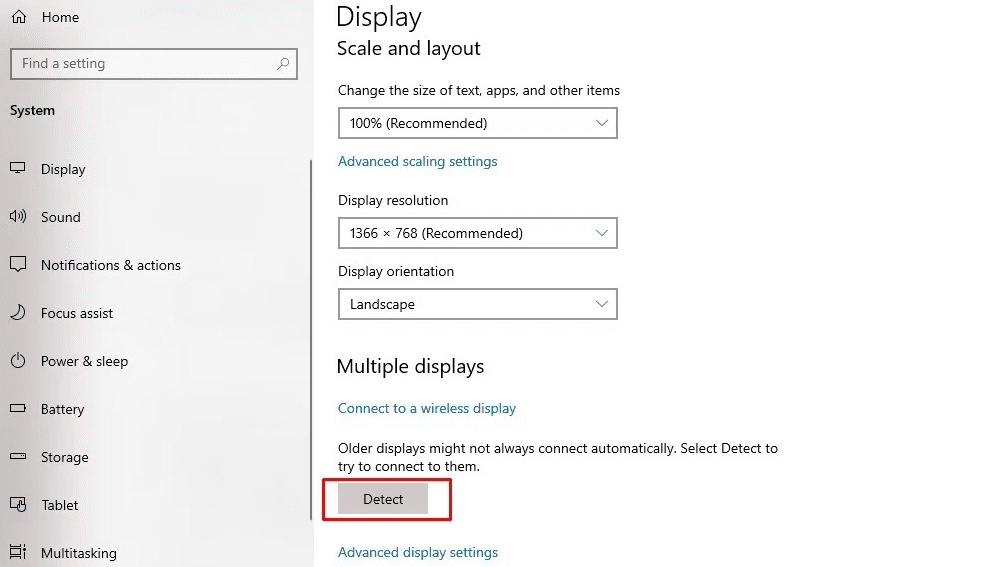
3. 一旦你的显示器被检测到,你可以选择你想用哪一个作为你的主显示器。要做到这一点,点击你想用作主显示器的显示器,然后勾选 "使其成为我的主显示器 "选项。你也可以通过点击和拖动显示设置面板中的显示器来重新安排显示器的顺序。
4. 在选择主显示器后,是时候调整两个显示器的分辨率了。分辨率是屏幕上显示的像素数。更高的分辨率意味着更多的像素和更清晰的图像。
5. 要改变分辨率,点击你要调整的显示器,从下拉菜单中选择一个新的显示分辨率,如下图所示:
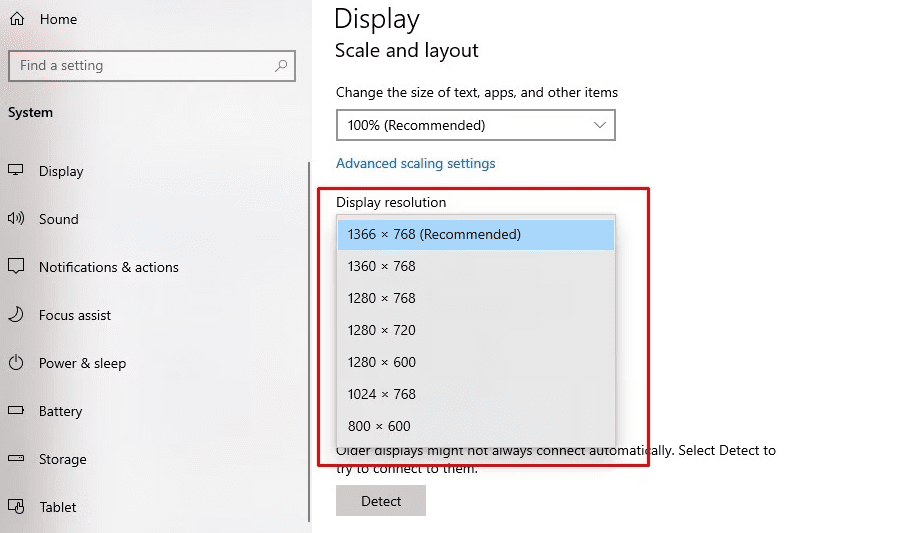
6. 如果你不确定选择什么分辨率,通常最好从每台显示器的原始分辨率开始。原生分辨率是指显示器在不缩放的情况下可以支持的最高分辨率。例如,一台原生分辨率为1280x1024的19英寸显示器可以显示分辨率高达1280x1024的图像,而无需缩放。
7. 一旦你选择了显示器的分辨率,就会出现一个提示,让你保留更改或恢复,如下图所示:
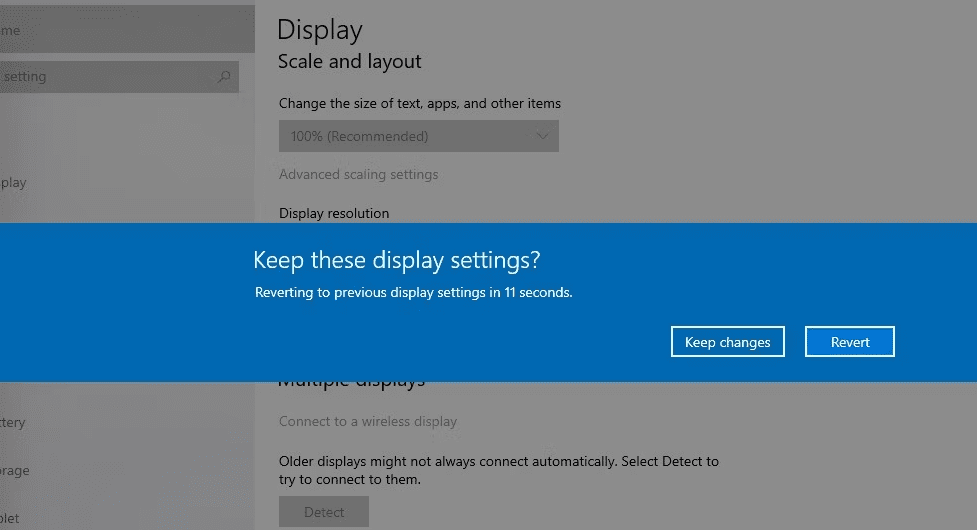
一旦你选择保留这些变化,分辨率将被改变。在为每个显示器选择了首选分辨率后,你的双显示器设置就完成了。
如何在MacOS上配置双显示器
一旦两个显示器都连接到你的Mac,请按照以下步骤配置它们:
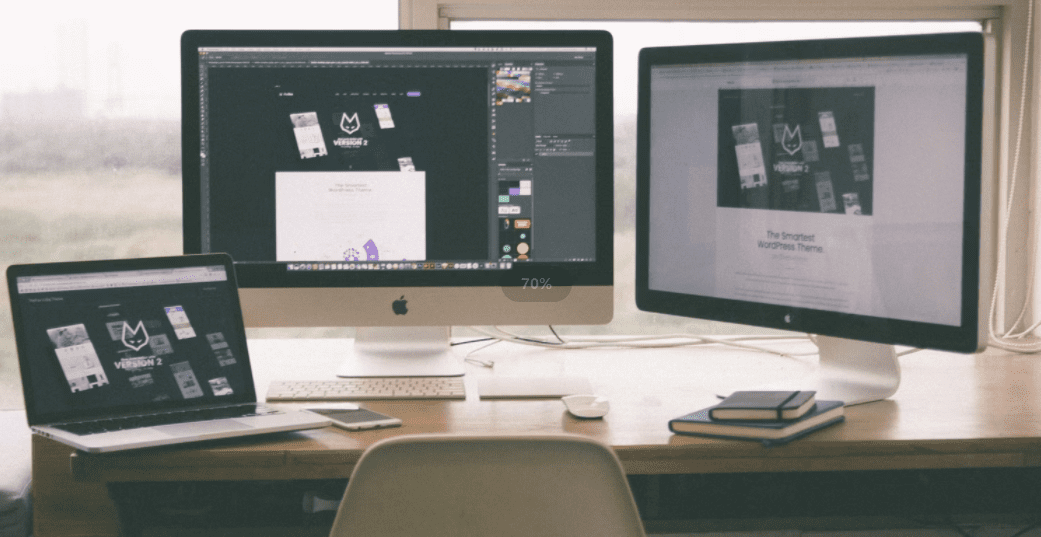
1. 打开 "系统偏好",点击 "显示"。
2. 在 "显示器 "面板中,你应该看到你的两台显示器都在其中。如果没有,请确保两台显示器都已通电,并且它们的电缆已适当连接。
3. 点击 "安排 "选项卡。你可以拖放显示器以匹配你桌子上的显示器安排。
4. 最后,单击 "镜像桌面 "复选框以启用镜像。镜像将在两个屏幕上复制你的桌面。此外,菜单栏和底座将默认出现在你的主显示器上,但如果你愿意,你可以把它们拖到副显示器上。你也可以选择让你的桌面延伸到两个显示器上,或者让它只出现在一个显示器上。
5. 要改变你的显示器的分辨率,点击显示器面板上的缩放选项。你可以选择一个预先配置的分辨率或创建一个自定义的分辨率。
如何在Linux上配置双显示器
在Linux上配置双显示器很容易。一旦你的第二个显示器被接入,请按照以下步骤操作:
1. 进入你的控制面板,找到显示设置。如果没有检测到第二个显示器,点击检测显示器按钮。
2. 一旦检测到你的两个显示器,你将需要选择哪一个作为你的主显示器。当你启动电脑时,主显示器将显示桌面并启动应用程序。你通常也可以在 "显示器设置 "中进行设置。
3. 最后,你需要调整屏幕分辨率,确保每个显示器显示正确的图像。在大多数情况下,你可以将一个显示器的图像拖到另一个显示器上,以安排它们。
如何用一个HDMI端口运行双显示器

通过使用适配器或HDMI分配器,你可以用一个HDMI端口运行双显示器。让我们来看看这些方法中的每一种。
如何使用HDMI分配器来设置双显示器
要用HDMI分配器设置双显示器,请遵循以下步骤:
1. 找出你电脑上的HDMI端口。
2. 一旦你找到它,将HDMI分配器的一端插入这个端口。然后,将两根HDMI线插入分配器。
3. 接下来,将每条电缆的一端连接到一个显示器上。然而,如果你的显示器有不同的输入(例如,一个是DisplayPort,而另一个是HDMI),你必须为每个显示器使用正确的电缆/适配器。
4. 最后,打开你的显示器和电脑;你现在应该看到你的桌面延伸到两个屏幕上了。
需要记住的一点是,并非所有的HDMI分配器都是一样的。有些分配器只支持特定的分辨率,所以选择一个能与你的特定设置配合的分配器是至关重要的。另一个考虑因素是你是否需要一个主动或被动分配器。有源分配器通常更昂贵,但性能更好,特别是在较长的距离。如果你将两个显示器连接在一起,无源分配器应该足够了。
如何使用适配器设置双显示器
有各种适配器,所以选择一个与你的电脑和显示器兼容的适配器是至关重要的。一旦你有了适配器,把它连接到你的HDMI端口和显示器。如果没有,你可能需要改变你电脑的显示管理器设置。
使用适配器的VGA到HDMI双显示器

如果你有一台带VGA输出的电脑,想把它连接到带HDMI输入的高清电视或显示器上,你就需要使用一个适配器。将VGA转换为HDMI并不复杂,但有几件事你需要记住:
1. 你首先需要一个能从VGA转换到HDMI的适配器。这些都是广泛存在的,而且相对便宜。
2. 然后,你需要确保你的计算机的视频输出被设置为正确的分辨率。许多适配器只能在特定的分辨率下工作,所以在做任何改变之前,检查你的适配器的规格是至关重要的。
3. 一旦一切设置完毕,将适配器连接到电脑的VGA输出,并将其连接到高清电视或显示器的HDMI输入。
游戏机上的双显示器设置
在游戏机上设置双显示器是改善游戏体验的一个好方法。使用两台显示器可以让你有更宽广的视野,这在追踪敌人或探索周围环境时可以派上用场。此外,两个显示器可以让你同时跟踪多个聊天窗口或其他信息来源。如果你想让你的游戏更上一层楼,双显示器设置是值得考虑的。然而,你需要注意,并非所有的游戏机都支持双显示器设置。
用双显示器提高你的生产力
双显示器是提高生产力的一个好方法,它允许你同时打开多个应用程序。它们还可以通过提供更多的屏幕空间来帮助进行多任务处理。例如,你可以在一个屏幕上打开你的电子邮件,同时在另一个屏幕上的另一个窗口中处理一个项目。按照上面的步骤,使用HDMI线轻松设置双显示器。无论你打算如何使用它们,双显示器可以帮助提高生产力,使多任务处理变得轻而易举。
还没有评论,来说两句吧...